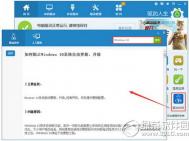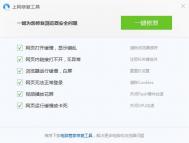如何避免自动升级Win10

在去年10月底的时候,微软在官方博客上曾表示将会加快Win7/Win8.1用户升级到Windows 10的步伐,如今加速升级的信号已经发出。本月初,微软正式将Windows10升级更新列为Windows Update中的推荐升级选项,也就是说Win7/8.1可以将Win10升级更新视作能够自动下载和安装的更新补丁。只要用户电脑的Windows Update设置为自动安装更新(推荐),并勾选以接受重要更新的相同方式为我提供推荐的更新(如下图所示),那么未来就会自动启动Windows 10更新安装的初始化过程。
注:根据微软官方说法,系统会在正式升级前弹出询问提示用户是否准备升级,只有手动确认之后系统才会真正升级至Win10。此外,即使因误操作而执行了升级操作,用户仍有反悔的机会,可以在30天内回滚至原系统。

该设置下Win10升级初始化将自动进行
如果你暂时不准备升级到Win10,也不想自动执行Windows10的初始化更新,那么就应该尽早确认系统的Windows Update设置是否合适:
对于Windows 7和Windows 8.1用户,打开控制面板,进入系统和安全 - Windows Update,点击左侧更改设置。然后将推荐更新一栏下以接受重要更新的相同方式为我提供推荐的更新的勾去掉即可。

避免Win10自动升级
更改Windows Update设置后,Windows 10的更新仍会保留在更新列表中,但不会被自动安装,也不会出现任何询问你是否要升级到Windows10的弹窗,用户就可以继续使用当前系统而不被担心被升级提示打扰。当然这里还是要提醒一下仍未升级至Win10的用户,尽量在Windows 10一年免费升级有效期内将系统更新至Win10,等今年8月起,个人用户就不再享有免费升级的福利了。
Win10版小米平板2怎么样
上周Win10版小米平板2体验会在微软北京总部正式召开,在本次会议上我们也首次见到了小米的这款全新产品,它在外形方面几乎和我们之前测试过的安卓版小米平板2几乎一模一样,不过系统却换成了Windows 10版本,经过了将近一周时间的使用,百事网图老师小编也为大家带来Win10版小米平板2评测,希望对大家以后的购买有所帮助。

配置参数:

配置方面它搭载英特尔Atom X5-Z8500四核处理器,2GB内存、64GB存储容量,配有一块分辨率为2图老师048×1536的7.9英寸IPS屏幕以及一颗500万像素的前置摄像头和一颗800万像素的主摄像头,电池容量也达到了6010mAh,其实从这里我们也能发现,Windows 10版的小米平板2除了容量比之前的MIUI版小米平板2大了一些以外,基本上参数还是和之前完全相同。
外观及细节:
这次在外观方面我们从包装盒开始介绍,小米平板2的包装盒从之前小米平板一代的牛皮纸盒变为了如今的白色高硬纸盒,在包装正面也印有了这款设备的大体外形,看起来相比之前要更为直观,至少我们不用拆就知道里面放的到底是什么了。打开包装盒我们能发现赠送的两个主要配件,其中包括USB Type-C数据线和5V、2A的电源插头,除此之外也再无其它了。

其实对此我们更建议小米官方在Windows 10版本中加入USB Type-C转接头或者转接线,因为在移动端,Windows 10系统给人的最直观感觉还是办公,而这种仅有的Type-C接口在现阶段的普及度并不高,不如赠送一个转接头彰显一下人文关怀。

在外观方面,小米平板2相比上一代整体要更为轻薄小巧了一些,而屏幕也依然保持在7.9英寸,整体的重量减轻了38g,厚度降低了18%,机身背部的塑料也换成了如今档次更高的铝合金金属材质,再配合比之前圆润了不少的边角,让整体手感有了较高的提升。

除了上述介绍的硬件以外,它正面的设计布局也几乎和之前的小米平板一代完全相同,左上角MI字LOGO,中间的前置摄像头以及摄像头旁边的感光元件,甚至下方的三大金刚按键,一样都没多也一样都没少,看起来还是那么的熟悉,至于用起来怎样?我们稍后再详细说明。

现在再来看下机身四周,整体的设计、接口位置也和之前区别不大,如果看过我们之前拆解的同学就一定能发现,不仅是外表,就连内部硬件布局也都大体相似,机身上方左侧配有耳机接口,下方配有USB Typec-C接口、右侧配有金属材质的音量调节按键和电源按键,按键十分紧实,按压反馈也比较清脆。至于机身左侧之前的TF卡槽则在小米平板2上直接取消掉了,这也能极大的减少用户购买小存储版本平板的欲望。

现在再来看一下机身背部,这里也是唯一一处可以看出该产品搭载的是Windows系统的地方,除去贴纸以外,机身背部会图老师显得十分简约、干净,背部左上角配有一颗800万像素的主摄像头,下方为两个高品质扬声器,声音表现饱满且洪亮,不过将扬声器设计到这个位置在日常使用中多少都会对声音表现有些影响。
小米平板2跑分、游戏测试
CPU性能:

Windows 10版小米平板2搭载英特尔新一代Atom X5-Z8500四核处理器,采用四核心四线程设计,二级缓存为2M,主频为1.44GHz,最大睿频为2.24GHz,整体SDP为2W。

除此之外我们还会通过Cinebench R11.5软件进行CPU测试,经测试,该产品多线程成绩为1.61pts,单线程成绩为0.19pts,OpenGL则测试的是显示芯片成绩,整体分数为10.76fps,属于这款产品正常水平。
GPU性能:

GPU性能测试除了上述的OpenGL跑分以外我们也使用了3D Mark对这款产品进行了测试,选择的为其中最基础的Ice Storm,最后测试总分为15320分,显卡分数为15237分,物理分数为15621分,分数表现正常。
把Web应用打包发布到Win10系统应用商店的方法
在今天的win10系统使用教程中,我们将来分享一下微软日前发布的Windows App Studio,Windows App Studio有什么作用呢?可能对大多数的win10系统用户来说,Windows App Studio并没有什么用,但是,如果您的web应用的开发者,那肯定会感兴趣的,因为使用Windows App Studio可以把Web应用打包后发布到Win10的应用商店上,打包后的应用可以同时在PC和手机平台上运行,而且不需要编程的经验就能完成这个操作。下面就来介绍一下如何把Web应用打包发布到Win10应用商店上。
(本文来源于图老师网站,更多请访问https://m.tulaoshi.com/windowsshi/)
Windows App Studio
具体步骤如下:
1、创建工程
进入Windows App Studio创建工程页面,需要使用微软账户登录。在该页面你会看到Hosted Web App选项,如下图所示:

Windows App Studio
点击Hosted Web App,之后会弹出弹窗,在这里输入应用的名称,然后点击Start with this one!,在右侧会显示在不同设备中的预览。

2、配置应用
(本文来源于图老师网站,更多请访问https://m.tulaoshi.com/windowsshi/)创建项目之后会进入应用内容编辑页面,在这里你只需要填写你的Web应用的地址即可。

Windows App Studio
在这里你还可以上传一个自定义的应用清单文件Manifest,这是一个JSON数据文档,里面包含了应用启动参数之类的配置。你还可以定义额外的URI规则以及设备屏幕旋转属性等,但这些都是可选的。
在右侧的设备预览画面中会出现应用的预览效果,有时候这里不显示内容,这很可能是页面不支持iframe嵌入,不过一般来说都不会有问题。
填写好URL地址后,你需要为应用更换一个Logo。点击导航栏中的Logo,如下图所示:

Windows App Studio
然后点击App logo标题下方的图标,就可以上传自己准备好的应用Logo了,上传后会自动生成所需的不同尺寸图标。
之后点击Settings,编辑与应用商店相关的一些信息,包括应用描述、语言等信息。填写完成后,点击Save保存。

Windows App Studio
3、生成应用
配置好应用之后,点击右上角的Finish按钮,之后会进入应用预览页面,针对不同形态的设备进行预览。最后只需要点击Generate生成按钮,然后在弹出的窗口中选择生成类型(默认选择为Visual Studio解决方案),最后再点击Generate即可。

Windows App Studio
以上就是把Web应用打包发布到Win10应用商店上步骤了,只要你有自己的Web应用,不需要重新编码。用上面的方法就可以直接生成Win10应用商店的应用,帮你节省大量的时间。